HTML表格边框颜色设置技巧
时间:2025-08-08 17:43:26 438浏览 收藏
HTML表格边框颜色设置是网页设计中常见的需求,本文详细介绍了使用CSS控制HTML表格边框颜色的方法。主要通过`border-color`属性,并结合`border-style`和`border-width`来实现。文章讲解了内联样式、内部样式表和外部样式表三种CSS应用方式,推荐使用外部样式表以提高代码复用性和可维护性。针对不同边框设置不同颜色的需求,可以使用`border-top-color`等属性分别控制。同时,还分析了边框颜色不显示的常见原因,如缺少`border-style`、`border-width`为0等,并提供了响应式设计中表格边框颜色设置的注意事项,包括视觉简洁性、可访问性对比度以及主题切换时的动态调整,确保表格边框服务于可读性与结构清晰。
要调整HTML表格的边框颜色,最直接且推荐的方式是使用CSS的border-color属性,并配合border-style和border-width才能生效;1. 可通过内联样式、内部样式表或外部样式表应用CSS,其中外部样式表最推荐,利于维护和复用;2. 为不同边框设置不同颜色可使用border-top-color、border-right-color、border-bottom-color和border-left-color四个属性分别控制;3. 边框颜色不显示的常见原因包括缺少border-style、border-width为0、border-collapse影响、CSS优先级冲突或目标元素错误;4. 在响应式设计中需考虑视觉简洁性、可访问性对比度,并可通过媒体查询简化小屏边框,结合CSS变量实现主题切换时的动态调整,确保边框服务于可读性与结构清晰,以完整句结束。
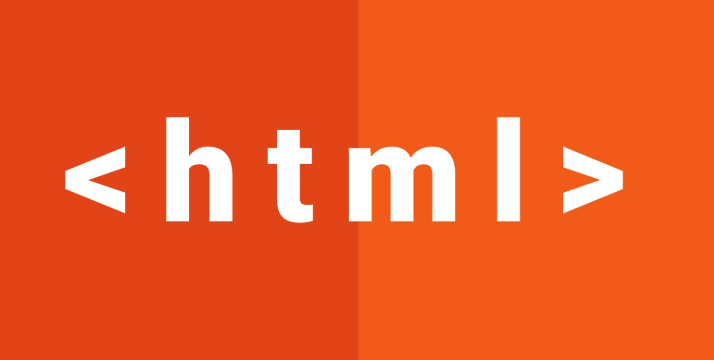
要调整HTML表格的边框颜色,最直接且推荐的方式是使用CSS的border-color属性。这并非一个独立的设置,它通常需要与border-style和border-width配合使用,才能让边框真正“显形”并呈现出你想要的色彩。

解决方案
在HTML中设置表格边框颜色,我们几乎总是通过CSS来完成。这提供了极大的灵活性和控制力。
你可以选择以下几种方式来应用CSS:
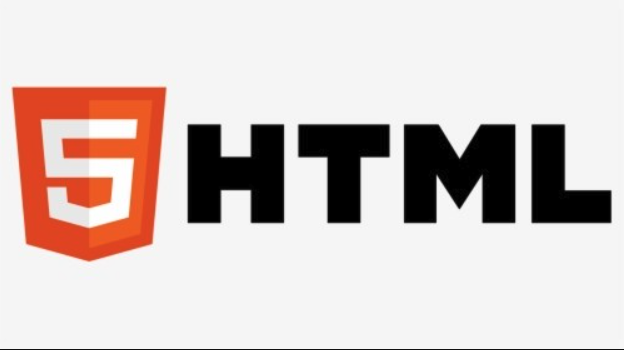
内联样式(Inline Styles):直接在HTML标签的
style属性中定义。这种方法虽然快速,但不推荐用于复杂或大规模项目,因为它难以维护且复用性差。<table style="max-width:100%"> <tr> <td style="border: 1px solid blue;">单元格1</td> <td style="border: 1px solid green;">单元格2</td> </tr> </table>注意:这里
border是简写属性,它包含了border-width、border-style和border-color。如果你只想单独设置颜色,可以这样写:border-color: red; border-style: solid; border-width: 1px;
内部样式表(Internal Stylesheet):在HTML文档的
部分使用
